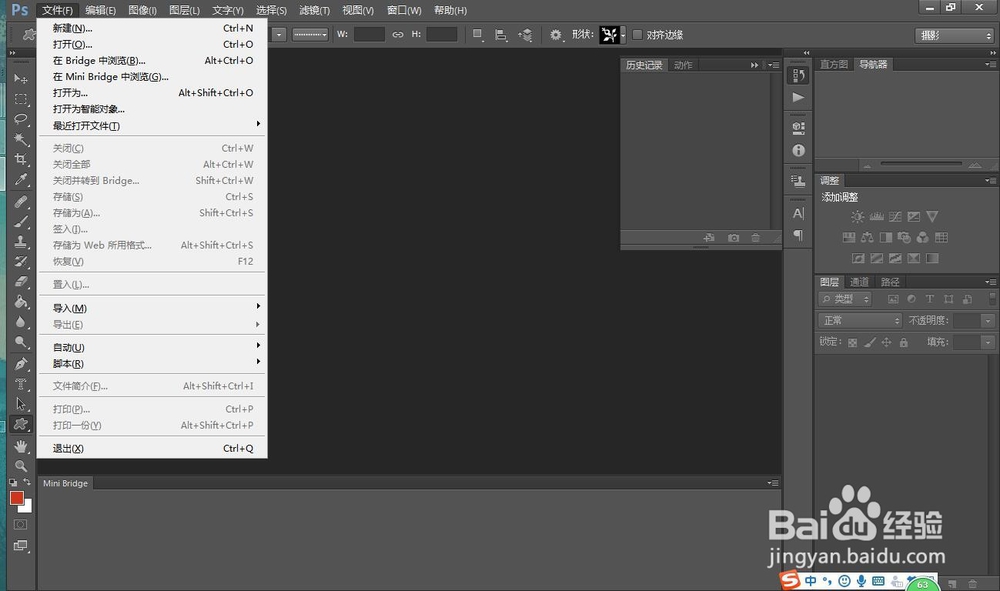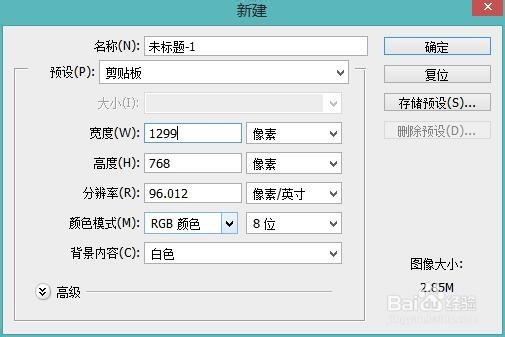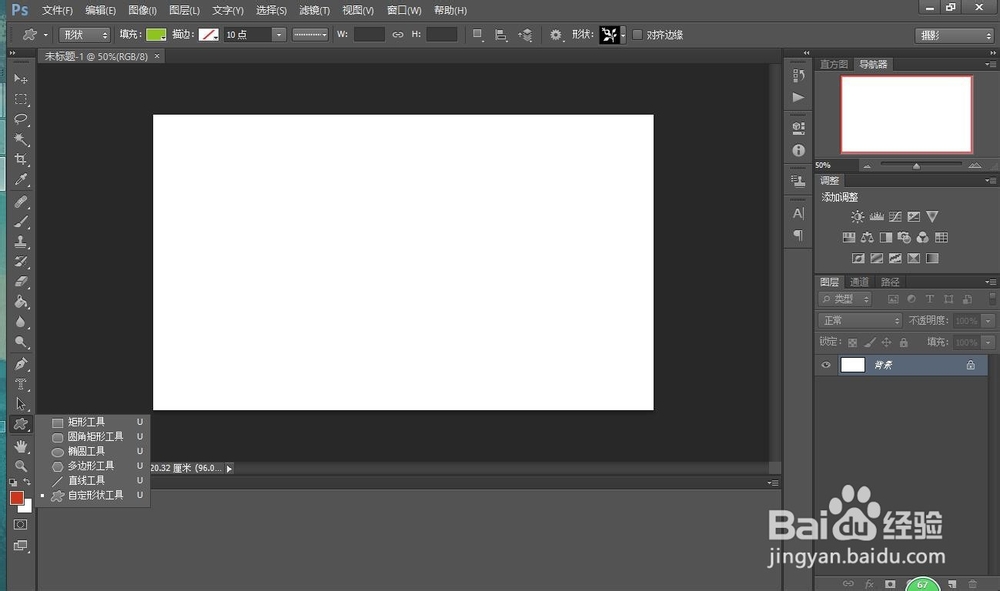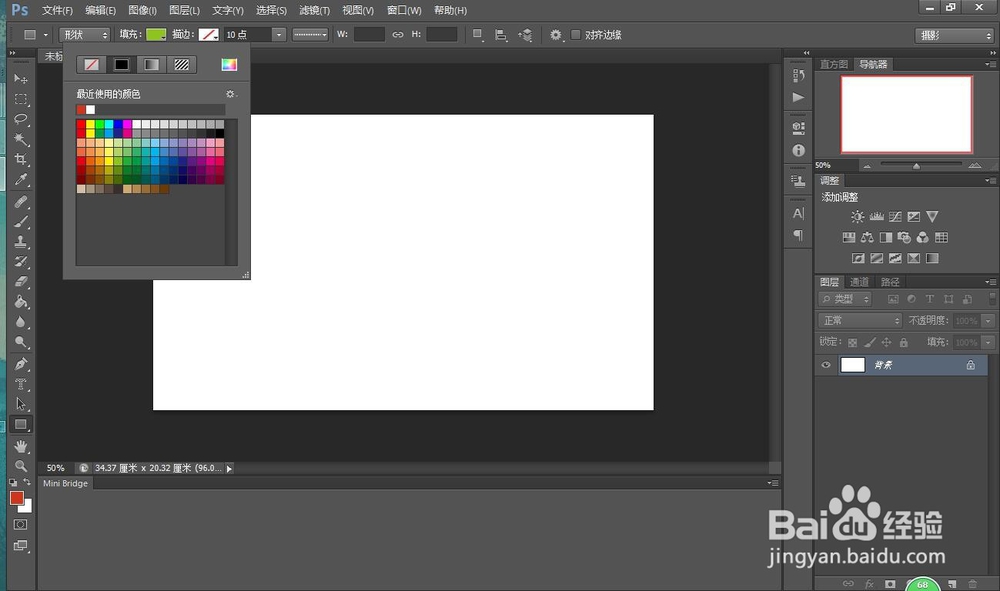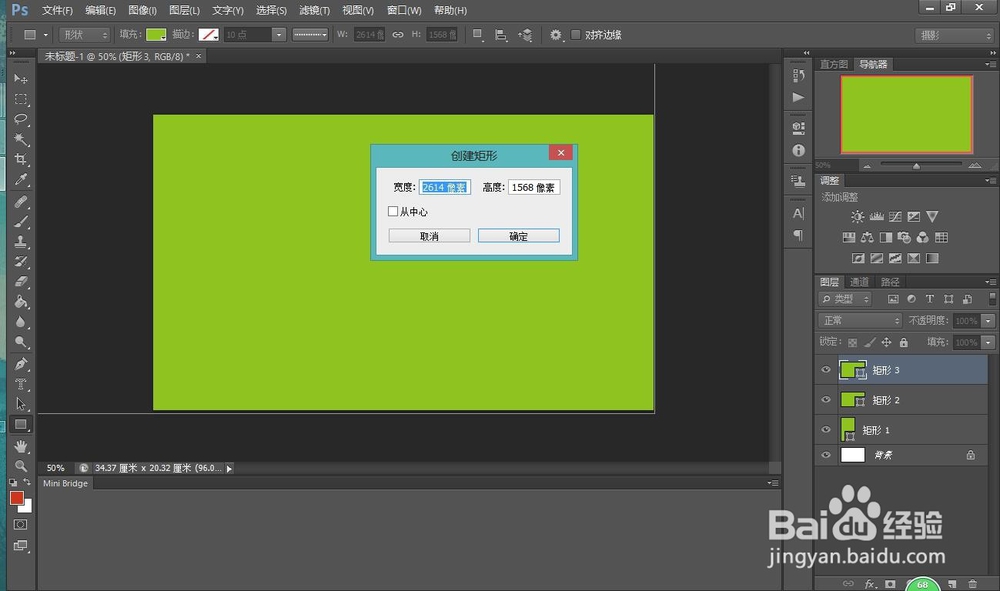怎样用Adobe photoshop新建彩色图片
1、首先打开Adobe photoshop软件,在页面的左上角找到“文件”选项,点击打开,点击“新建”选项。
2、接着将会弹出一个对话框,我们设置好需要的图片的尺寸、分辨率,颜色模式选择“RGB颜色”,背景内容选择白色即可。
3、这样如图所示我们就得到了一张白色的背景图片,接下来在左边的工具栏中找到矩形工具,点击。
4、在页面的上方找到“填充”选项,点击下拉箭头,选择需要填充的颜色,或者用吸取器吸取需要的颜色,点击。
5、选择好颜色后在图片上点击鼠标按钮,系统会弹出一个对话框,如果你需要全部填充的话可以直接输入你的图片尺寸,如果需要部分填充那么只需输入需要填充的尺寸大小即可。
6、或者将鼠标箭头放在图片的左上角,按住左键直接往右下角拖拉覆盖即可,如图所示一张彩色的背景图就做好啦。
声明:本网站引用、摘录或转载内容仅供网站访问者交流或参考,不代表本站立场,如存在版权或非法内容,请联系站长删除,联系邮箱:site.kefu@qq.com。
阅读量:63
阅读量:73
阅读量:33
阅读量:66
阅读量:49